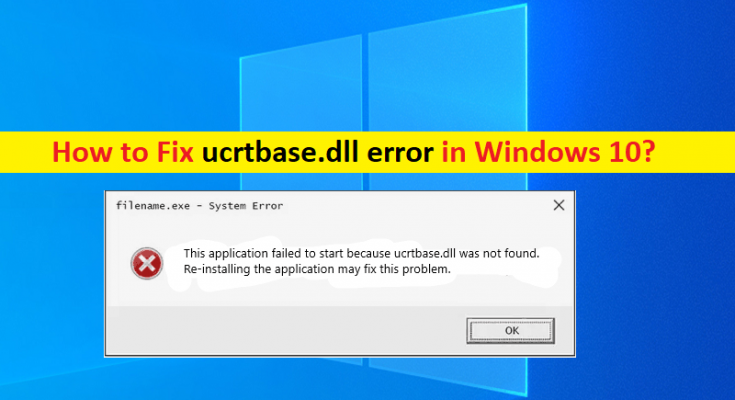Che cos’è “errore ucrtbase.dll” in Windows 10?
In questo articolo, discuteremo su come correggere l’errore ucrtbase.dll di Windows 10. Sarai guidato con semplici passaggi/metodi per risolvere il problema. Iniziamo la discussione.
‘errore ucrtbase.dll’: è un problema comune di Windows considerato come errore DLL. Questo errore DLL di solito viene visualizzato quando si tenta di avviare/riavviare il computer Windows o quando l’applicazione/il gioco non sono stati avviati/eseguiti nel computer Windows. Una possibile ragione alla base del problema può essere il file ucrtbase.dll che è stato accidentalmente eliminato dalla posizione corretta del file o il file è danneggiato/infetto da malware o virus. Diamo un’occhiata al messaggio di errore.
Alcuni comuni messaggi di errore ucrtbase.dll:
- ucrtbase.dll non trovato
- Questa applicazione non è stata avviata perché ucrtbase.dll non è stato trovato. Reinstallare l’applicazone potrebbe risolvere questo problema.
- Impossibile trovare [PERCORSO]\\ucrtbase.dll
- Manca il file ucrtbase.dll.
- Questo programma non può continuare perché sul tuo computer manca ucrtbase.dll.
- Impossibile avviare [APPLICAZIONE]. Manca un componente richiesto: ucrtbase.dll. Installa di nuovo [APPLICAZIONE].
È possibile eseguire la scansione del sistema alla ricerca di malware o virus con alcuni potenti antivirus/software nel computer per rimuovere le infezioni. Puoi provare “PC Repair Tool” ti offre di trovare e rimuovere tutti i tipi di minacce e risolvere i problemi del PC Windows. Un’altra possibile causa del problema può essere la corruzione nei file di sistema o nel registro o nell’immagine di sistema.
In tal caso, è possibile eseguire la scansione SFC e lo strumento di scansione DISM nel computer per riparare il danneggiamento nei file di sistema o nel registro o nell’immagine del sistema del disco rigido. È possibile risolvere il problema con le nostre istruzioni. Andiamo per la soluzione.
Come correggere l’errore ucrtbase.dll di Windows 10?
Metodo 1: correggere “errore ucrtbase.dll” con “PC Repair Tool”
“PC Repair Tool” è un modo facile e veloce per trovare e correggere errori BSOD, errori DLL, errori EXE, problemi con programmi/applicazioni, problemi di malware o virus, file di sistema o problemi di registro e altri problemi di sistema con pochi clic.
Metodo 2: eseguire la scansione SFC in Windows 10
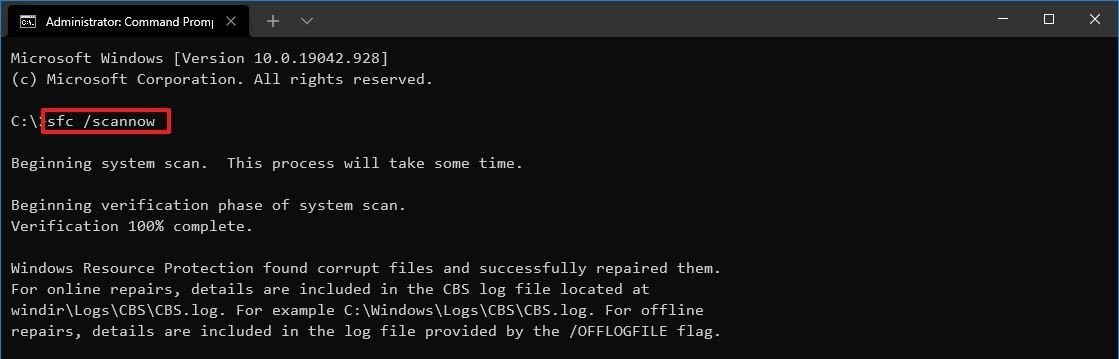
Passaggio 1: digita “cmd” nella casella di ricerca di Windows e premi i tasti “MAIUSC + ENETER” sulla tastiera per aprire “Prompt dei comandi come amministratore”
Passaggio 2: digita il comando “sfc / scannow” e premi il tasto “Invio” per eseguire
Passaggio 3: una volta eseguito, riavvia il computer e verifica se il problema è stato risolto.
Metodo 3: registra nuovamente il file ucrtbase.dll
Passaggio 1: aprire “Prompt dei comandi come amministratore” nel PC Windows utilizzando il metodo sopra
Passaggio 2: digitare il comando “regsvr32 ucrtbase.dll” e premere il tasto “Invio” per eseguire. Una volta eseguito, riavvia il computer e controlla se funziona per te.
Metodo 4: eseguire il ripristino del sistema
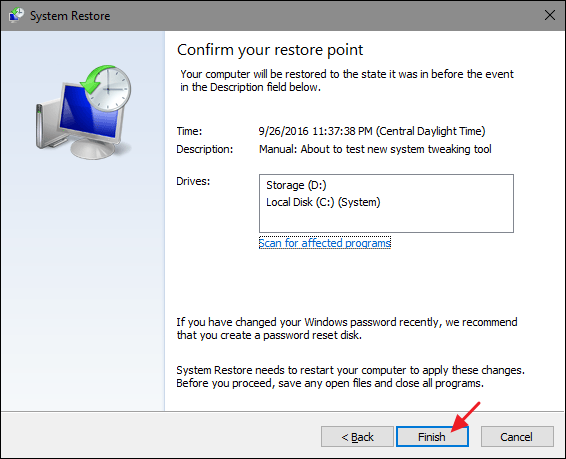
Se il problema persiste, puoi eseguire il ripristino del sistema nel computer per risolvere il problema.
Passaggio 1: premere i tasti “Windows + R” sulla tastiera, digitare “rstrui” nella finestra “Esegui” e premere il pulsante “OK” per aprire “Ripristino configurazione di sistema”
Passaggio 2: fare clic su “Avanti”, selezionare un punto di ripristino in base alla data e all’ora in cui non si sono verificati problemi e fare clic su “Avanti> Fine” per avviare il processo di ripristino e, una volta terminato, riavviare il computer e verificare se funziona.
Metodo 5: disinstallare il programma problematico
Passaggio 1: apri l’app “Impostazioni” nel PC Windows tramite la casella di ricerca di Windows e vai su “App> App e funzionalità”
Passaggio 2: trova e seleziona il programma che causa l’errore e fai clic su “Disinstalla” per disinstallare il programma. Una volta disinstallato, riavvia il computer e controlla se funziona per te.
Metodo 6: aggiorna il sistema operativo Windows 10
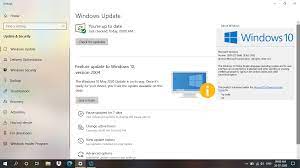
Passaggio 1: apri l’app “Impostazioni” e vai su “Aggiornamento e sicurezza> Windows Update” e fai clic sul pulsante “Verifica aggiornamenti”
Passaggio 2: scarica e installa tutti gli aggiornamenti disponibili nel computer e, una volta aggiornato, riavvia il computer e controlla se funziona.
Metodo 7: aggiornare i driver del dispositivo
Passaggio 1: aprire “Gestione dispositivi” nel PC Windows tramite la casella di ricerca di Windows e cercare i driver di dispositivo che causano l’errore
Passaggio 2: fare clic con il pulsante destro del mouse sul driver del dispositivo che si desidera aggiornare e selezionare “Aggiorna driver” e seguire le istruzioni sullo schermo per completare il processo di aggiornamento. Una volta aggiornato, riavvia il computer e verifica se il problema è stato risolto.
Scarica o reinstalla l’aggiornamento dei driver di dispositivo in Windows 10 [Automaticamente]
Puoi anche provare ad aggiornare tutti i driver di Windows utilizzando lo strumento di aggiornamento automatico dei driver. Puoi ottenere questo strumento tramite il pulsante/link qui sotto.
Conclusione
Spero che questo post ti abbia aiutato su come correggere l’errore ucrtbase.dll di Windows 10. Sarai guidato con semplici passaggi/metodi per farlo. È tutto. Per qualsiasi suggerimento o domanda, si prega di scrivere nella casella dei commenti qui sotto.